Acer CRW2010A

De eerste brander die we in deze mini-brander-vergelijkingstest onder de loep nemen is de Acer CRW2010A. Deze brander is uitgerust met de technologie Seamless Link. Hoe kan het ook anders als Acer patent heeft op deze technologie en uiteraard ook een brander op de markt wil brengen die buffer underruns probeert te voorkomen. Toch is het niet de eerste brander met Seamless Link. De CRW2010A kent een voorganger, de CRW1208 die CD-R’s op 8-voudige snelheid brand. De CRW2010A zelf kan CD’s op 20X speed branden.
De eerste test die de brander heeft moeten ondergaan is de snelheidstest tijdens het branden. Omdat de brander ook sneller is dan 16X speed speelt het probleem van het aantal omwentelingen per minuut hier een rol. Zoals in de onderstaande figuur goed te zien is, wordt dit probleem aangepakt met Zone CLV.
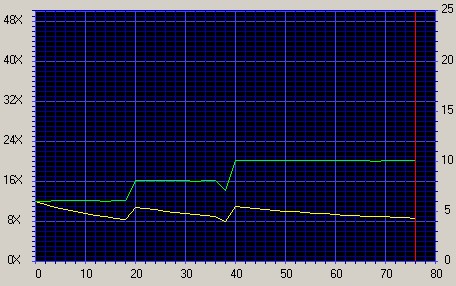
Indien de brander een rewritable CD moet branden, dan doet hij dat op 10X speed. Het moge duidelijk zijn dan geen Zone CLV hoeft te worden toegepast.
Ook nu is de werking van Seamless Link getest door de PC erg te belasten en verschillende spellen en programma’s tegelijk te draaien. Het was voor de CRW2010A absoluut geen probleem dat we op onze testmachine Quake 3 draaiden, de harde schijf lieten defragmenteren en tegelijkertijd ook scandisk en een virusscanner lieten draaien.
Het is dan wel niet de allerbelangrijkste taak van een brander, maar hij moet toch ook in staat zijn om zowel audio als data-CD’s op redelijke snelheid te lezen. Acer belooft dat deze brander dat zou kunnen doen op 40X speed.
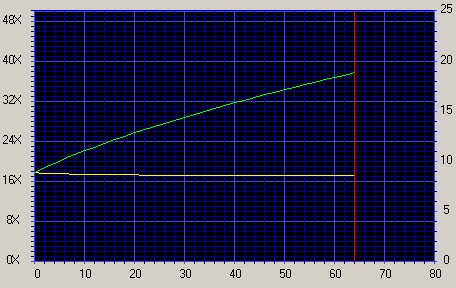
Zoals in bovenstaande plaatjes te zien is, lukt het de CRW2010A perfect om deze snelheden te behalen. Hiervoor moet wel te allen tijde DMA (Direct Memory Access) zijn aangezet in Windows. Deze vraag krijgen we regelmatig in ons forum en daarom besteed ik er nu nog even aandacht aan. Indien men DMA vergeet aan te zetten, krijgt men het onderstaande plaatje.
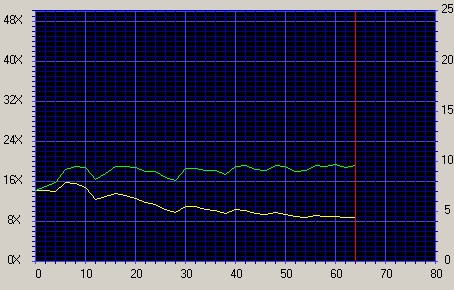
Het is duidelijk dat niemand deze resultaten met zijn nieuwe brander (of misschien dvd-rom- of cd-rom speler) wil behalen omdat on-the-fly kopiëren van CD’s bijna altijd gedoemd is te mislukken. Nu lijkt het of de snelheid nog minimaal 12X speed is, maar de lezer moet zich realiseren dat tijdens deze test absoluut niets met de PC is gedaan om hem zo min mogelijk te belasten. Maar hoe moet dat DMA dan aangezet worden? Dat verschilt per Windows-versie hetgeen we nu even kort zullen toelichten.
In Windows 9x dient de gebruiker te kiezen voor systeemeigenschappen (eigenschappen van deze computer). Als dan geklikt wordt op het tabblad apparaatbeheer, kan hij kiezen voor de eigenschappen van de bewuste drive waar DMA van moet worden aangezet. Bij het tabblad instellingen staat een optie DMA die aangevinkt moet worden, waarna de PC opnieuw moet worden opgestart.
In Windows 2000 dient de gebruiker iets soortgelijks te doen. Eenmaal bij apparaatbeheer dienen echter de eigenschappen van de IDE-kanalen te worden bekeken. Men kan kiezen voor de primaire of de secondaire IDE-kanaal, al naar gelang het device is aangesloten. Bij het tabblad geavanceerde instellingen kan dan gekozen worden voor de overdrachtsmodus per apparaat (0 of 1, oftewel master of slave).
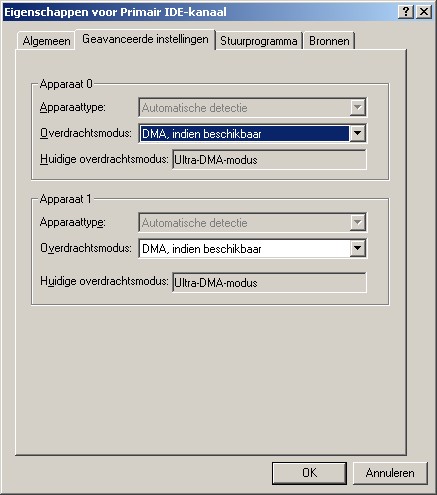
Het moge duidelijk zijn dat er meerdere methodes zijn voor het activeren van DMA in de verschillende besturingssystemen. Ook kunnen de benamingen van tabbladen verschillen indien geen Nederlandse Windows versie op de PC geïnstalleerd is.





